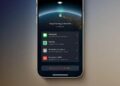Para recuperar fotos apagadas de dispositivos Apple, como iPhone, iPad ou Mac, comece checando a Lixeira e a pasta ‘Apagados Recentemente’ no aplicativo Fotos. Se não encontrar a imagem, verifique os backups no iCloud ou no Time Machine. Em último caso, use programas de recuperação como Disk Drill ou EaseUS Data Recovery. Manter backups regulares e utilizar ferramentas adequadas são essenciais para preservar suas memórias digitais e evitar perdas futuras.Você já deletou uma foto importante e ficou em pânico? No mundo atual, a recuperação de fotos pode ser uma necessidade comum. Para quem usa dispositivos Apple, é vital saber como recuperar essas memórias que acreditamos perdidas. Neste texto, exploraremos a forma adequada de acessar essa funcionalidade em iPhones, iPads e Macs. Você aprenderá também no que prestar atenção para saber quando e como usar essa ferramenta eficaz de recuperação. Vamos lá e não perca mais tempo!
Como recuperar fotos apagadas no iPhone
Recuperar fotos apagadas no iPhone pode parecer uma tarefa desafiadora, mas com as ferramentas corretas e um pouco de paciência, é inteiramente possível. O iOS oferece várias opções nativas para a recuperação de imagens deletadas, além de serviços de armazenamento em nuvem que podem ajudar a recuperar essas memórias preciosas. A primeira coisa a fazer é compreender como as fotos são armazenadas e o que acontece quando você as exclui.
Quando uma foto é excluída no iPhone, ela não é removida permanentemente de imediato. Em vez disso, ela é enviada para a pasta de “Apagados Recentemente”, onde permanece por 30 dias antes de ser eliminada de forma definitiva. Este recurso é extremamente útil, pois oferece uma janela de oportunidade para a recuperação da imagem sem a necessidade de softwares complexos ou procedimentos avançados.
Como acessar a pasta de Apagados Recentemente
Para recuperar uma foto que foi recentemente excluída, siga os passos abaixo:
- Acesse o aplicativo Fotos no seu iPhone.
- Toque na aba Álbuns no fundo da tela.
- Role para baixo até encontrar a seção Outros Álbuns.
- Selecione Apagados Recentemente.
- Escolha as fotos que deseja recuperar.
- Toque em Recuperar e confirme a ação.
Usar este método é a forma mais direta e eficaz de recuperar fotos apagadas de forma recente. Se suas imagens não estiverem lá, você pode considerar outras opções.
Usando o iCloud para recuperar fotos
Se você possui o iCloud ativado, suas fotos podem ser salvas automaticamente na nuvem. Aqui estão os passos para verificar e restaurar as imagens:
- Acesse Configurações no seu iPhone.
- Toque em seu nome na parte superior e, em seguida, vá para iCloud.
- Selecione Fotos e certifique-se de que a opção Fotos do iCloud esteja ativada.
- Para acessar suas fotos, use o aplicativo Fotos ou faça login no site do iCloud via um navegador.
O iCloud oferece uma maneira segura de armazenar suas imagens e permite que você acesse cópias delas de qualquer dispositivo conectado à sua conta.
Verificando backups do iTunes
Se você não tiver sucesso com as opções acima, outra alternativa é verificar se você possui um backup do iTunes que inclua fotos. Para restaurar um backup:
- Conecte seu iPhone ao computador onde você fez o backup.
- Abra o iTunes (ou Finder no macOS Catalina ou posterior).
- Selecione seu dispositivo.
- Na aba Resumo, clique em Restaurar Backup.
- Escolha o backup mais recente que contenha as fotos e clique em Restaurar.
Note que este processo substituirá todos os dados atuais no dispositivo pelos dados do backup. Portanto, é recomendado que você faça um novo backup antes de proceder.
Recuperação através de aplicativos de terceiros
Se nenhuma das opções acima funcionar, você pode considerar o uso de aplicativos de terceiros especializados na recuperação de fotos. Esses aplicativos geralmente usam algoritmos avançados para encontrar arquivos deletados. Aqui estão alguns aplicativos recomendados:
- Dr.Fone – Recuperação de Dados
- EaseUS MobiSaver
- Tenorshare UltData
- iMyFone D-Back
- PhoneRescue para iOS
- FoneLab para iOS
- iRecover
- Stellar Data Recovery
- Wondershare Recoverit
- Disk Drill
Esses aplicativos geralmente requerem que você conecte seu iPhone a um computador e sigam um processo simples para escanear e recuperar arquivos. Contudo, esteja ciente de que esses softwares podem ter limitações, especialmente em versões mais recentes do iOS, devido a restrições de segurança da Apple.
| Aplicativo | Preço Aproximado | Avaliação |
|---|---|---|
| Dr.Fone | R$ 189 | ⭐⭐⭐⭐ |
| EaseUS MobiSaver | R$ 149 | ⭐⭐⭐⭐⭐ |
| Tenorshare UltData | R$ 199 | ⭐⭐⭐⭐ |
| iMyFone D-Back | R$ 159 | ⭐⭐⭐⭐⭐ |
| PhoneRescue | R$ 179 | ⭐⭐⭐⭐ |
| FoneLab | R$ 159 | ⭐⭐⭐⭐ |
| iRecover | R$ 199 | ⭐⭐⭐⭐ |
| Stellar Data Recovery | R$ 199 | ⭐⭐⭐⭐ |
| Wondershare Recoverit | R$ 199 | ⭐⭐⭐⭐ |
| Disk Drill | R$ 199 | ⭐⭐⭐⭐ |
Esses preços e avaliações são aproximados e podem variar. Ler análises e verificar as avaliações de outros usuários pode ajudá-lo a escolher a melhor ferramenta para suas necessidades de recuperação.
Passo a passo para iPad
Recuperar fotos apagadas no iPad é um processo que pode ser feito de várias maneiras, dependendo da situação e do estado do dispositivo. A Apple oferece algumas funcionalidades integradas que facilitam esse processo, além de opções de backup e aplicativos de terceiros. Neste guia, examinaremos cada uma das opções disponíveis, garantindo que você possa restaurar suas memórias sem complicações.
Assim como no iPhone, quando você exclui uma foto no iPad, ela geralmente vai para a pasta de “Apagados Recentemente”. Essa seção permite que você a recupere facilmente dentro de um período de até 30 dias. Esta é a maneira mais simples e rápida para a maioria dos usuários resolverem problemas de fotos deletadas.
Acessando “Apagados Recentemente” no iPad
Para acessar a pasta de fotos apagadas no iPad, siga os passos abaixo:
- Abra o aplicativo de Fotos no seu iPad.
- Na parte inferior da tela, toque na aba Álbuns.
- Role para baixo até a seção Outros Álbuns.
- Selecione Apagados Recentemente.
- Neste álbum, você verá todas as fotos que foram excluídas nas últimas semanas.
- Toque na foto que deseja recuperar e depois em Recuperar.
Este processo deve devolver a foto ao seu álbum original. É importante lembrar que, após 30 dias, as imagens nessa pasta são eliminadas de forma permanente.
Utilizando o iCloud para recuperação
Se você tem o iCloud configurado em seu iPad, suas fotos podem estar armazenadas automaticamente na nuvem. Isso significa que, mesmo que você tenha excluído as fotos do dispositivo, elas podem estar disponíveis na sua conta do iCloud.
Siga as etapas abaixo para verificar as fotos no iCloud:
- Vá até Configurações e toque no seu nome no topo.
- Selecione iCloud e depois Fotos.
- Verifique se a opção Fotos do iCloud está ativada.
- Abra o aplicativo Fotos novamente e veja se suas fotos estão lá.
- Se você não encontrar as fotos, faça login no site do iCloud em um navegador e acesse sua conta para checar.
Se você ativou o recurso “Fotos do iCloud”, suas imagens serão sincronizadas automaticamente entre todos os dispositivos conectados, permitindo acesso a elas a qualquer momento.
Restaurando a partir de backups do iTunes
Outra opção para recuperar fotos apagadas é verificar se você possui backups feitos através do iTunes. Os backups do iTunes armazenam todos os dados do seu iPad, incluindo fotos, vídeos e aplicativos.
Para restaurar um backup do iTunes com suas fotos, siga os passos abaixo:
- Conecte seu iPad ao computador onde o backup foi realizado.
- Abra o iTunes (ou Finder se estiver no macOS Catalina ou posterior).
- Selecione seu dispositivo quando ele aparecer na tela.
- Na aba Resumo, clique em Restaurar Backup.
- Escolha o backup que deseja restaurar e clique em Restaurar.
Esse método substituirá todos os dados atuais no iPad com os dados do backup selecionado, então é crucial realizar um novo backup antes de seguir adiante.
Aplicativos de recuperação de terceiros
Se as opções anteriores não funcionarem, você pode recorrer a aplicativos de recuperação de dados de terceiros. Existem diversas ferramentas no mercado que podem ajudar a localizar arquivos apagados, mas você deve escolher sabiamente.
Abaixo estão alguns aplicativos altamente recomendados:
- Dr.Fone – Recuperação de Dados
- EaseUS MobiSaver
- iMyFone D-Back
- PhoneRescue para iOS
- Tenorshare UltData
- FoneLab
- iRecover
- Stellar Data Recovery
- Wondershare Recoverit
- Disk Drill
Esses aplicativos são projetados para escanear seu dispositivo e encontrar fotos deletadas, mas cada um tem suas características e limitações. Verifique as análises e recomendações de cada um para escolher o mais adequado para suas necessidades.
| Aplicativo | Preço Aproximado | Avaliação |
|---|---|---|
| Dr.Fone | R$ 189 | ⭐⭐⭐⭐ |
| EaseUS MobiSaver | R$ 149 | ⭐⭐⭐⭐⭐ |
| iMyFone D-Back | R$ 159 | ⭐⭐⭐⭐ |
| PhoneRescue | R$ 179 | ⭐⭐⭐⭐⭐ |
| Tenorshare UltData | R$ 199 | ⭐⭐⭐⭐ |
| FoneLab | R$ 159 | ⭐⭐⭐⭐ |
| iRecover | R$ 199 | ⭐⭐⭐⭐ |
| Stellar Data Recovery | R$ 199 | ⭐⭐⭐⭐ |
| Wondershare Recoverit | R$ 199 | ⭐⭐⭐⭐ |
| Disk Drill | R$ 199 | ⭐⭐⭐⭐ |
Estes preços são aproximados e podem variar. Pesquisar as experiências de outros usuários pode ajudar você a fazer a escolha certa quando se trata de recuperação de fotos apagadas.
Processo simples no Mac
O processo de recuperação de fotos apagadas no Mac é intuitivo e acessível, especialmente para usuários que utilizam regularmente o sistema macOS. A Apple oferece ferramentas integradas no sistema operacional que facilitam esta tarefa, proporcionando uma série de opções para garantir que suas fotos possam ser recuperadas de forma eficiente. Neste conteúdo, examinaremos detalhadamente cada etapa do processo, além de alternativas adicionais que podem ser empregadas em casos específicos.
Quando uma foto é apagada no Mac, ela geralmente vai para a Lixeira, onde fica armazenada temporariamente. É importante entender que, enquanto as fotos estiverem na Lixeira, elas podem ser facilmente restauradas. Assim, a primeira ação a se tomar após uma exclusão acidental é verificar a Lixeira antes de considerar métodos mais complexos de recuperação.
Recuperando fotos da Lixeira no Mac
Para acessar a Lixeira e recuperar fotos deletadas, siga estas etapas simples:
- Localize o ícone da Lixeira na sua área de trabalho e clique duas vezes para abri-la.
- Desloque-se pela lista de arquivos para encontrar as fotos que deseja recuperar.
- Quando localizar a foto desejada, clique com o botão direito sobre ela.
- Selecione Colocar de Volta no menu suspenso.
- As fotos serão restauradas à sua localização original dentro da pasta de onde foram excluídas.
Restaurar fotos da Lixeira é uma tarefa rápida e eficiente, e deve ser a primeira linha de defesa quando se trata de recuperação de arquivos deletados.
Utilizando o aplicativo Fotos do Mac
Se a foto não está mais na Lixeira, não se preocupe. O aplicativo Fotos também possui uma funcionalidade para gerenciar fotos deletadas. Aqui está como utilizá-lo:
- Abra o aplicativo Fotos no seu Mac.
- No menu lateral, localize a opção Álbuns.
- Role para baixo até encontrar a seção Apagados Recentemente.
- Clique nesta seção para visualizar as fotos que foram deletadas nos últimos 30 dias.
- Selecione a foto que você deseja recuperar.
- Clique no botão Recuperar que aparece na parte superior.
O aplicativo Fotos permite que você tenha um controle fácil sobre a recuperação de fotos, garantindo que você não perca importantes memórias.
Verificando Backups do Time Machine
Se você utiliza o Time Machine, um recurso poderoso de backup do macOS, suas fotos podem estar salvas em backups recentes. O Time Machine permite visualizar versões anteriores de arquivos e restaurá-los facilmente. Para usar:
- Conecte o disco rígido que contém os backups do Time Machine ao seu Mac.
- Abra a pasta onde a foto estava originalmente armazenada.
- Clique no ícone do Time Machine na barra de menu e selecione Entrar no Time Machine.
- Navegue pelas backups em diferentes datas até encontrar a versão da sua foto.
- Assim que a encontrar, clique no botão Restaurar.
Usar o Time Machine pode ser um recurso extremamente útil para garantir que dados não sejam perdidos permanentemente. É sempre uma boa prática manter back-ups frequentes para evitar situações de perda de dados.
Aplicativos de Recuperação de Dados para Mac
Se todas as opções acima falharem, existem aplicativos de recuperação de dados projetados para ajudar a restaurar arquivos que podem ter sido perdidos de forma permanente. Aqui está uma lista de softwares que você pode considerar:
- Disk Drill
- Stellar Data Recovery
- PhotoRec
- EaseUS Data Recovery Wizard
- Prosoft Data Rescue
- Data Rescue
- Recoverit Data Recovery
- Tenorshare UltData
- R-Studio
- Dr.Fone
Esses aplicativos utilizam algoritmos avançados para vasculhar seu disco rígido por arquivos de fotos deletados e podem recuperar formatações e dados de sistemas corrompidos. Vale ressaltar que muitos deles oferecem versões gratuitas para avaliação antes da compra.
| Aplicativo | Preço Aproximado | Avaliação |
|---|---|---|
| Disk Drill | R$ 199 | ⭐⭐⭐⭐⭐ |
| Stellar Data Recovery | R$ 199 | ⭐⭐⭐⭐ |
| PhotoRec | Gratuito | ⭐⭐⭐⭐ |
| EaseUS Data Recovery Wizard | R$ 179 | ⭐⭐⭐⭐⭐ |
| Prosoft Data Rescue | R$ 189 | ⭐⭐⭐⭐⭐ |
| Data Rescue | R$ 199 | ⭐⭐⭐⭐ |
| Recoverit Data Recovery | R$ 179 | ⭐⭐⭐⭐ |
| Tenorshare UltData | R$ 199 | ⭐⭐⭐⭐ |
| R-Studio | R$ 250 | ⭐⭐⭐⭐ |
| Dr.Fone | R$ 189 | ⭐⭐⭐⭐ |
A escolha do aplicativo depende das suas necessidades específicas e das suas preferências. Além disso, é importante sempre ler as avaliações e feedbacks de outros usuários para garantir que você está fazendo a escolha certa.
Limitações da recuperação
A recuperação de fotos apagadas, embora pareça um processo simples e eficiente, enfrenta várias limitações que os usuários precisam observar. Entender essas restrições é fundamental para aumentar as chances de sucesso na recuperação de arquivos não intencionais. As limitações podem envolver aspectos técnicos, limitações de software, dependência de serviços de nuvem e até mesmo a condição do próprio dispositivo. Abaixo, analisamos detalhadamente essas limitações e oferece dicas para contorná-las quando possível.
1. Tempo de Armazenamento na Lixeira
Quando uma foto é excluída, ela é primeiramente enviada para a Lixeira. A principal limitação nesta fase é que as fotos permanecem nessa pasta apenas por 30 dias. Após esse período, as fotos são eliminadas permanentemente, e isso significa que o usuário deve agir rapidamente.
Um ponto crítico a observar é que, se a Lixeira for esvaziada manualmente antes do período de 30 dias, as fotos são perdidas para sempre. Portanto, é importante verificar a Lixeira regularmente e estar ciente de possíveis exclusões acidentais.
2. Dependência de Backups
Outra grande limitação na recuperação é a dependência de backups. Se um usuário não configurar o iCloud ou o Time Machine para realizar backups regulares, pode ser difícil restaurar arquivos que não estão mais no dispositivo.
Muitos usuários não realizam backups frequentes, muitas vezes por esquecimento ou pela falta de uma rotina adequada. Além disso, se um backup foi feito antes da exclusão da foto, ele não resolverá o problema de recuperação.
3. Limitações de Software
Embora existam vários aplicativos de recuperação de dados disponíveis, nem todos são eficazes. Alguns softwares podem ser limitados em sua capacidade de recuperar todas as imagens, especialmente se os dados foram sobrescritos. Isso é comum devido à forma como o sistema de arquivos em dispositivos funciona.
Os dados eliminados não são imediatamente removidos; ao invés disso, o espaço em disco é marcado como disponível. Isso significa que, se novos dados forem gravados nesse espaço, as chances de recuperação diminuem drasticamente. Portanto, quanto mais tempo se espera para realizar a recuperação, menores as chances de sucesso.
4. Conflitos com Atualizações de Software
Atualizações de sistema operacional e aplicativos podem, ocasionalmente, causar problemas na recuperação de dados. Em alguns casos, um texto de erro pode aparecer, indicando que o formato do arquivo foi alterado, o que pode dificultar a leitura e a recuperação de certos tipos de arquivos.
Portanto, é crucial não apenas realizar backups regulares, mas também garantir que um plano de recuperação de dados esteja à disposição antes de realizar atualizações significativas no software.
5. Recursos Limitados de Aplicativos de Recuperação
Embora os aplicativos externos sejam uma solução alternativa, muitos deles vêm com restrições em suas versões gratuitas. Isso significa que o usuário pode ser obrigado a pagar por funcionalidades completas. Além disso, cada aplicativo tem seus próprios requisitos mínimos de sistema para funcionar de maneira eficaz.
Antes de escolher um aplicativo de recuperação, é recomendável verificar as análises de usuários e especialistas para obter informações sobre a eficácia e a configuração necessária.
Dicas para Maximizar as Chances de Recuperação
Apesar dessas limitações, existem algumas práticas que podem ajudar a aumentar as chances de recuperar fotos apagadas:
- Verifique a Lixeira frequentemente e recupere fotos antes de 30 dias.
- Configure backups automáticos usando iCloud ou Time Machine.
- Evite gravar novos dados no dispositivo após uma exclusão acidental.
- Utilize um aplicativo de recuperação de dados reconhecido e de boa reputação.
- Considere realizar testes com versões gratuitas de software antes de se comprometer com uma compra.
- Atualize regularmente o sistema operacional e os aplicativos com cuidado, garantindo que os dados estejam seguros.
- Documente o processo de recuperação que funcionou para você para futuras referências.
- Considere manter cópias em múltiplos dispositivos ou na nuvem.
- Instruir a equipe sobre as melhores práticas de gerenciamento de dados.
- Estabeleça um plano de recuperação de dados como parte das operações do dia a dia.
Outras Considerações
Em situações em que a recuperação de fotos é crítica, pode ser necessário consultar um especialista em recuperação de dados. Existem serviços que se especializam em recuperar dados de dispositivos que sofreram danos físicos ou falhas críticas. Esses serviços costumam ser mais caros, mas podem oferecer melhores resultados quando todas as demais opções falham.
| Limitação | Impacto | Solução Potencial |
|---|---|---|
| Tempo na Lixeira | Perda permanente após 30 dias | Recuperar fotos rapidamente |
| Dependência de Backup | Dificuldade de restaurar dados | Realizar backups regulares |
| Limitações de Software | Impotência em recuperar dados sobrescritos | Usar softwares eficazes de recuperação |
| Conflitos com Atualizações | Problemas de recuperação de arquivos | Planejar atualizações com cautela |
| Recursos Limitados | Dificuldade em acessar funcionalidades necessárias | Testar antes de comprar aplicativos |
Reconhecer essas limitações e desenvolver estratégias apropriadas aumenta a probabilidade de recuperação de fotos apagadas. A recuperação de dados deve ser parte integrante de um plano maior de gestão de dados eficaz.
Poucas dicas úteis
Ao lidar com a recuperação de fotos apagadas, algumas estratégias e dicas práticas podem fazer toda a diferença. Para usuários de dispositivos Apple, seja iPhone, iPad ou Mac, conhecer e aplicar essas dicas pode aumentar significativamente a chance de sucesso na recuperação de dados. Aqui estão algumas dicas úteis que podem ajudar você nesse processo.
Dicas para Maximizar Sua Recuperação de Fotos
1. **Aja Rápido**: Após a exclusão de uma foto, o tempo é essencial. Quanto mais rápido você agir, maiores as chances de recuperar suas imagens. Após 30 dias, elas serão eliminadas da Lixeira e não podem ser recuperadas.
2. **Verifique a Lixeira**: Sempre comece verificando a Lixeira do seu dispositivo. As fotos deletadas geralmente permanecem lá por um período determinado, permitindo a recuperação imediata.
3. **Use o Aplicativo Fotos**: Utilize o aplicativo Fotos disponível para iPhone e iPad. A seção “Apagados Recentemente” pode ser uma fonte valiosa para restaurar fotos deleted.
4. **Mantenha o iCloud Ativado**: Se você usa o iCloud, certifique-se de que ele está sempre ativado. O armazenamento na nuvem pode salvaguardar suas fotos, permitindo a recuperação em caso de exclusão acidental.
5. **Backup Regular com Time Machine**: Para usuários de Mac, faça backups regulares usando o Time Machine. Isso garante que você sempre tenha uma cópia chamada de suas fotos.
6. **Evite Octovações em Dias Críticos**: Não grave novos dados no disk imediatamente após a exclusão de fotos. Isso aumenta as chances de sobrescrever as informações que você deseja recuperar.
7. **Considere Softwares de Recuperação**: Se as opções padrão falharem, considere a utilização de software de recuperação de dados como Disk Drill ou EaseUS Data Recovery. Verifique as avaliações antes de escolher um programa para garantir a eficácia.
8. **Mantenha seu Sistema Atualizado**: Certifique-se de que o software do seu dispositivo esteja sempre atualizado. Atualizações podem corrigir erros e melhorar a funcionalidade do aplicativo de Fotos e do sistema como um todo.
9. **Tente Múltiplos Métodos**: Se uma abordagem não funcionar, experimente outra. O uso combinado do aplicativo Fotos, backup do iCloud e softwares de recuperação pode ser mais eficaz.
10. **Documente o Processo**: Aprenda com cada experiência documentando quais métodos funcionaram e quais não. Isso pode ajudar você e outros no futuro a evitar problemas semelhantes.
Importância de Planejamento e Prevenção
Estabelecer uma rotina de backup e recuperação pode ajudar a minimizar a perda de dados. Ter um plano de recuperação estabelecido também proporciona tranquilidade, pois você sabe que, caso algo aconteça, você tem soluções em mãos.
Investir em soluções de armazenamento em nuvem pode ser um bom complemento a um sistema de backup. Sendo assim, considere vários serviços de nuvem para garantir que suas fotos e arquivos importantes estejam seguros.
Conclusão da Integração de Dicas
Integrar essas dicas práticas no seu cotidiano é uma maneira eficaz de proteger suas memórias e dados em dispositivos Apple. Lembre-se sempre de que agir rapidamente e ter uma estratégia de recuperação estruturada são fundamentais nesse processo.
| Dica | Descrição |
|---|---|
| Aja Rápido | Recuperar fotos o mais rápido possível após a exclusão. |
| Verifique a Lixeira | Busque fotos na Lixeira antes de qualquer outra coisa. |
| Use o Aplicativo Fotos | Verifique a seção “Apagados Recentemente” no aplicativo Fotos. |
| Mantenha o iCloud Ativado | Utilize o iCloud para backups automáticos de fotos. |
| Backup Regular com Time Machine | Use o Time Machine para fazer backups regulares da sua máquina. |
| Evite Gravar Novos Dados | Minimize o uso do dispositivo após a exclusão das fotos. |
| Considere Softwares de Recuperação | Use aplicativos externos para tentar recuperar fotos deletadas. |
| Mantenha seu Sistema Atualizado | As atualizações do sistema ajudam a evitar erros e problemas. |
| Tente Múltiplos Métodos | Se uma abordagem não funcionar, experimente outra. |
| Documente o Processo | Acompanhe o que funciona e o que não funciona. |
O que fazer se não encontrar a foto
Perder uma foto que você achava que estava salva pode ser uma experiência frustrante e estressante. No entanto, existem passos que você pode seguir para tentar localizá-la, mesmo que ela não apareça imediatamente nas pastas de recuperação. Neste conteúdo, abordaremos o que você deve fazer se não encontrar a foto que está procurando, além de algumas técnicas e ferramentas que podem ajudar nesse processo.
Verifique as Configurações do Aplicativo de Fotos
A primeira coisa a se fazer é verificar as configurações do seu aplicativo de fotos. Muitas vezes, a foto pode não estar visível devido a um problema de sincronização ou visualização. Confira se a opção de sincronização com o iCloud está ativada ou se você está visualizando a biblioteca correta.
Acesse Configurações e depois selecione Fotos. Aqui você verá opções para ativar ou desativar o armazenamento do iCloud. Certifique-se de que esteja ativado, pois isso garante que todas as suas fotos sincronizem corretamente entre dispositivos.
Busque em Outros Álbuns
As fotos podem estar em álbuns diferentes. Às vezes, as imagens são organizadas em álbuns por data, eventos ou outros critérios. Portanto, não se limite a procurar apenas nas fotos recentes.
- Abra o aplicativo Fotos.
- Toque na seção Álbuns.
- Percorra os diferentes álbuns disponíveis, como Favoritos ou Álbuns Compartilhados.
- Verifique o álbum intitulado Apagados Recentemente.
Ao percorrer os álbuns, é comum encontrar a foto perdida em algum lugar que não havia sido considerado anteriormente.
Use a Pesquisa do Aplicativo Fotos
O aplicativo Fotos também possui uma funcionalidade de pesquisa que pode ajudar a localizar a foto. Utilize palavras-chave que possam estar associadas à imagem, como o local onde foi tirada, a data ou a pessoa que aparece nela.
Para usar a pesquisa, siga os passos abaixo:
- Abra o aplicativo Fotos.
- Toque na barra de pesquisa na parte superior da tela.
- Digite a palavra-chave que você acha que se relaciona com a foto.
A pesquisa é uma ferramenta eficiente, pois permite filtrar a biblioteca de fotos rapidamente com base em palavras-chave relevantes.
Verifique o Backup do iCloud ou Time Machine
Se a foto ainda não foi encontrada, seu próximo passo deve ser verificar se você possui um backup no iCloud ou no Time Machine. Esses backups podem conter versões anteriores de suas fotos que poderiam ter sido excluídas.
- Para verificar o backup do iCloud, acesse Configurações.
- Toque no seu nome e vá para iCloud.
- Veja a opção Gerenciar Armazenamento para confirmar se suas fotos estão salvas no iCloud.
Para usuários de Mac com Time Machine:
- Conecte o disco que contém os backups do Time Machine.
- Abra a pasta onde a foto estava originalmente.
- Ative o Time Machine no menu superior.
- Navegue através das datas para localizar a foto anterior e recupere-a.
Utilizar Aplicativos de Recuperação de Dados
Se a foto ainda não puder ser encontrada, você pode considerar o uso de aplicativos de recuperação de dados especializados. Essas ferramentas são projetadas para escanear diretamente o dispositivo em busca de arquivos perdidos.
Alguns aplicativos populares incluem:
- Disk Drill
- EaseUS Data Recovery Wizard
- Tenorshare UltData
- iMyFone D-Back
- PhoneRescue
- Stellar Data Recovery
- Wondershare Recoverit
- FoneLab
- Data Rescue
- Recuva
Esses aplicativos podem oferecer versões gratuitas, mas para recuperar arquivos pode ser necessário comprar a versão completa. É sempre bom verificar análises e feedbacks antes de escolher uma ferramenta específica.
Outras Considerações
Se, após todas essas tentativas, você ainda não encontrar a foto, pode ser necessário aceitar a perda. Avaliar a situação pode ajudar a aprender com erros passados e a definir um melhor plano de backup para o futuro.
Adotar um sistema de recuperação de dados eficaz e uma rotina de backup sólida ajudará a prevenir a perda de dados importantes no futuro. Considere:
- Realizar backups regulares no iCloud ou em dispositivos físicos.
- Manter seus aplicativos e sistemas operacionais sempre atualizados.
- Desenvolver um hábito de organização das fotos após capturá-las.
| Passo | Ação |
|---|---|
| 1 | Verifique as configurações do aplicativo de fotos. |
| 2 | Busque em outros álbuns. |
| 3 | Utilize a pesquisa do aplicativo para encontrar fotos. |
| 4 | Verifique os backups do iCloud ou Time Machine. |
| 5 | Considere aplicativos de recuperação de dados. |
| 6 | Avalie a situação se a foto não for encontrada. |
A recuperação de uma foto apagada pode ser um processo que envolve vários passos e técnicas, mas com as abordagens corretas e um sistema organizado, as chances de sucesso aumentam consideravelmente.
Conclusão e recomendações
A recuperação de fotos apagadas, seja no iPhone, iPad ou Mac, é uma necessidade comum em um mundo onde capturamos e armazenamos memórias digitais. Com as diversas ferramentas e estratégias disponíveis, é possível mitigar a frustração da perda de dados e maximizar as chances de recuperação bem-sucedida. No entanto, é importante compreender que a eficácia desses métodos pode variar dependendo da circunstância da exclusão e do tempo decorrido desde a perda.
Fatores a Considerar na Recuperação de Fotos
Antes de decidir qual abordagem tomar ao tentar recuperar fotos, alguns fatores devem ser considerados:
- Tempo de Ação: Quanto mais cedo você tentar recuperar uma foto, maior a sua chance de sucesso. Com o tempo, as fotos excluídas podem ser sobrescritas por novos dados.
- Backup: Ter backups regulares, seja no iCloud ou usando o Time Machine, pode facilitar muito o processo.
- Tecnologia Utilizada: Algumas ferramentas e aplicativos de recuperação são mais eficazes do que outros. Pesquisar e testá-los pode ser fundamental.
- Tipo de Exclusão: Fotos excluídas da Lixeira podem ser recuperadas mais facilmente, enquanto dados que não estão em backup ou foram perdidos permanentemente exigem métodos mais complexos.
- Conhecimento Técnico: Alguns usuários podem preferir ferramentas que não exigem conhecimento técnico, enquanto outros podem estar confortáveis em usar softwares mais avançados.
Melhores Práticas para Evitar a Perda de Dados
Prevenir a perda de fotos é essencial. Aqui estão algumas práticas recomendadas que ajudam a evitar a exclusão acidental no futuro:
- Realize backups regulares de suas fotos, utilizando serviços de nuvem como o iCloud ou realizando backups locais com o Time Machine.
- Organize suas fotos em álbuns e se familiarize com o seu aplicativo de fotos para facilitar a localização.
- Considere manter cópias em diferentes dispositivos para evitar falhas em um único ponto.
- Utilize recursos de sincronização automática para iPhones e iPads para garantir que suas fotos sejam salvas constantemente.
- Desenvolva hábitos de verificação semanal ou mensal de suas fotos e backups.
- Capacite-se e a sua equipe (se aplicável) a usar as ferramentas de recuperação e backup de maneira eficaz.
- Se você removeu fotos acidentalmente, evite usar o dispositivo para tirar novas fotos até que tenha procurado pelas fotos perdidas.
- Considere a utilização de softwares de recuperação de dados sempre que necessário, mas faça isso com cautela.
- Documente processos de recuperação bem-sucedidos para referências futuras.
- Converse com amigos ou familiares sobre suas experiências; muitas vezes, outras pessoas já passaram por situações semelhantes e podem oferecer dicas úteis.
Recomendações de Produtos de Recuperação
Selecionar os produtos certos para recuperação de dados pode fazer a diferença na eficácia do seu trabalho. Aqui estão dez recomendações que podem ajudar no processo:
| Produto | Preço Aproximado | Avaliação |
|---|---|---|
| Disk Drill | R$ 199 | ⭐⭐⭐⭐⭐ |
| EaseUS Data Recovery Wizard | R$ 179 | ⭐⭐⭐⭐⭐ |
| Tenorshare UltData | R$ 199 | ⭐⭐⭐⭐ |
| iMyFone D-Back | R$ 159 | ⭐⭐⭐⭐ |
| PhoneRescue | R$ 179 | ⭐⭐⭐⭐ |
| Stellar Data Recovery | R$ 199 | ⭐⭐⭐⭐ |
| Wondershare Recoverit | R$ 179 | ⭐⭐⭐⭐ |
| FoneLab | R$ 159 | ⭐⭐⭐⭐ |
| Data Rescue | R$ 199 | ⭐⭐⭐⭐ |
| Recuva | Gratuito | ⭐⭐⭐⭐ |
Esses produtos oferecem diferentes funcionalidades que podem ser adaptadas às suas necessidades. É recomendável fazer uma pesquisa adicional e verificar as avaliações antes de fazer uma compra para garantir a adequação do software ao seu caso específico.
Com estas recomendações e práticas, você pode lidar com a recuperação de fotos com confiança e eficácia. Independentemente do agente que causou a perda, sempre existem opções em sua defesa. Mantenha suas memórias seguras e aproveite o melhor da tecnologia para garantir que não se percam novamente.
Fonte: MacMagazine